Sådan blokerer du private numre på Android-telefon
Android -telefoner er blevet ret populære i denne teknologidrevne verden. På grund af dens lethed og tilgængelighed foretrækker folk nu at bruge deres smartphones frem for pc'er(PCs) og bærbare computere(Laptops) . Uanset om opgaven er relateret til kontorarbejde eller surfing på internettet eller betaling af elregninger eller shopping, eller streaming og spil, vælger brugerne at gøre det på deres smartphones, mens de er på farten.
På trods af den nemme betjening og administration på din telefon, kan deling af dit kontaktnummer ikke undgås. På grund af dette er det mest almindelige problem, som mobilbrugere står over for, at få adskillige spamopkald. Disse opkald er normalt fra telemarketingfirmaer, der forsøger at sælge produkter, eller fra din tjenesteudbyder, der informerer dig om nye tilbud, eller fremmede, der ønsker at være spøgefugle. Det er en generende gene. Det bliver endnu mere frustrerende, når sådanne opkald foretages fra private numre.
Bemærk:(Note:) Private numre er de numre, hvis telefonnumre ikke vises i modtagerenden. Derfor ender du med at tage opkaldet og tænke på, at det måske er en vigtig person.
Hvis du er en person, der leder efter tips til at undgå sådanne opkald, er du på det rigtige sted. Vi foretog nogle undersøgelser for at give dig en omfattende guide, der hjælper dig med at blokere opkald fra private numre(block calls from private numbers) på din Android-telefon.
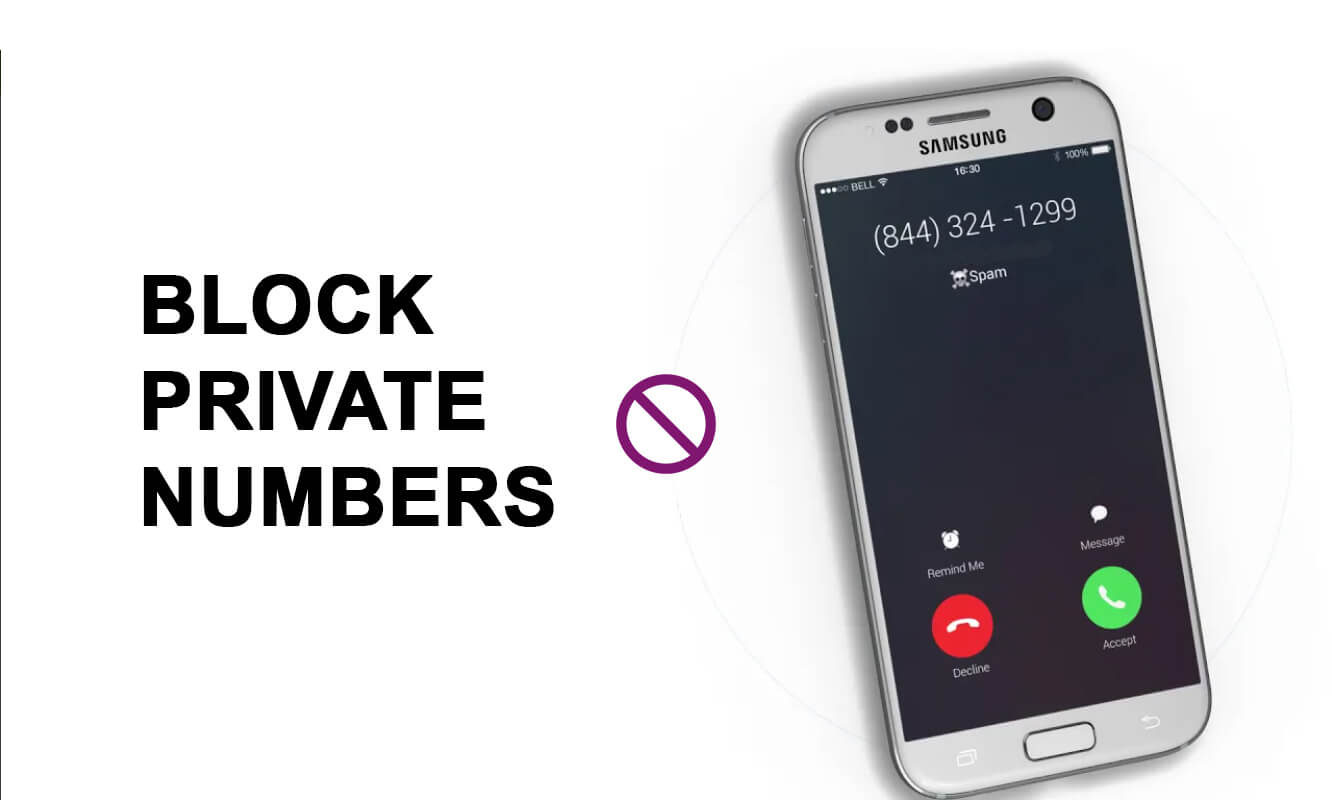
Sådan blokerer du private numre(Numbers) på Android-telefon(Android Phone)
Du kan blokere et telefonnummer eller en kontakt på din smartphone ved at følge disse nemme trin:
1. Åbn " Telefon(Phone) "-appen fra startskærmen.

2. Vælg det " Nummer(Number) " eller " Kontakt(Contact) ", du ønsker at blokere fra din opkaldshistorik, og tryk derefter på ikonet " Information " fra de tilgængelige muligheder.
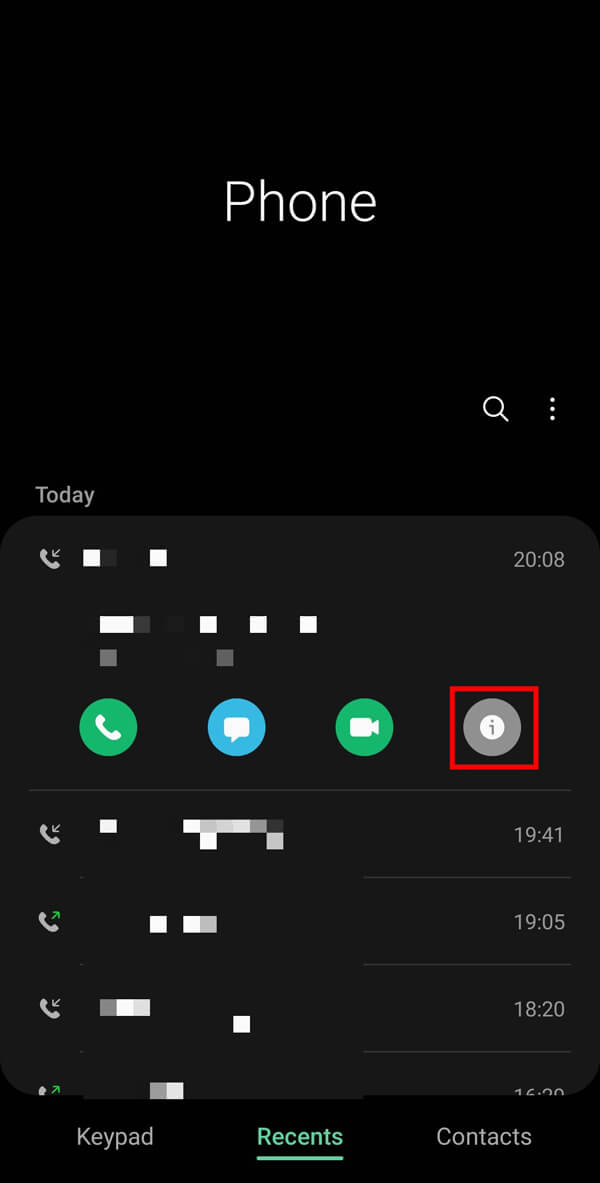
3. Tryk på " Mere(More) " fra den nederste menulinje.
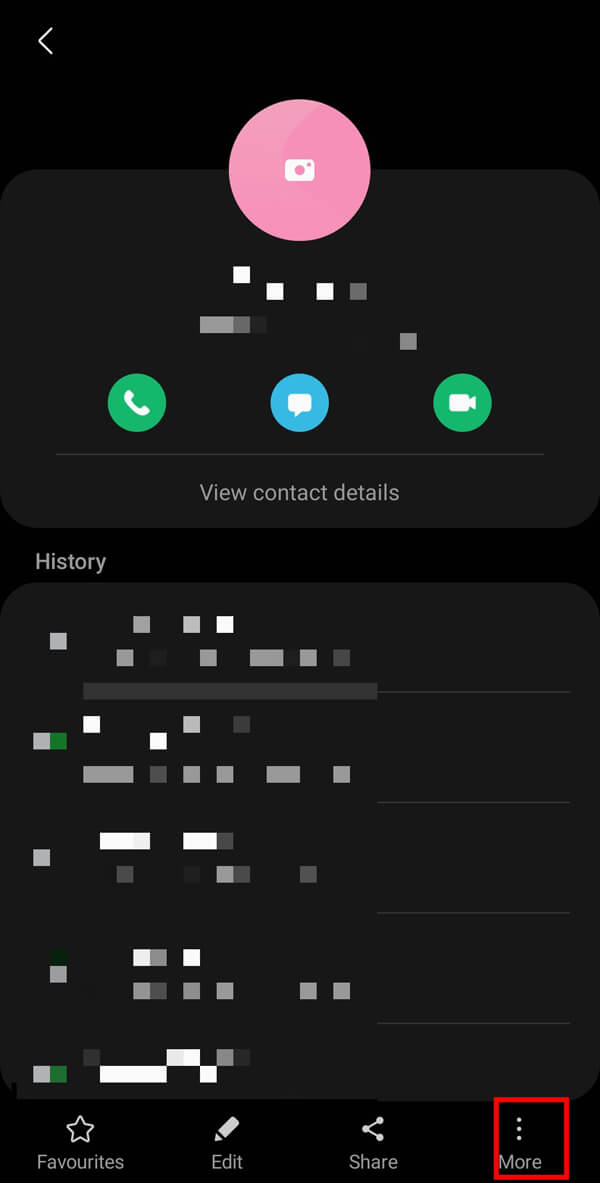
4. Til sidst skal du trykke på " Bloker kontakt(Block contact) " mulighed efterfulgt af " Bloker(Block) " mulighed på bekræftelsesboksen for at blokere dette nummer fra din enhed.

Sådan fjerner du blokeringen af et nummer på din Android-enhed?(How to Unblock a Number on your Android device?)
Fjernelse af blokering af en kontakt eller et nummer vil give kontakten mulighed for at ringe eller sende en besked på din telefon igen. Hvis du ønsker at fjerne blokeringen af en kontakt, skal du følge disse enkle trin:
1. Åbn " Telefon(Phone) "-appen fra startskærmen.
2. Tryk på menuen " med tre prikker(three-dotted) " i øverste højre hjørne af din skærm, og vælg indstillingen " Indstillinger(Settings) " fra den givne liste over muligheder. Du kan få adgang til dine opkaldsindstillinger her.

3. Vælg indstillingen " Bloker numre(Block numbers) " eller " Opkaldsblokering(Call blocking) " i menuen. Til sidst skal du trykke på " Dash " eller " Cross "-ikonet ved siden af det nummer, du ønsker at fjerne blokeringen fra din telefon.

Læs også: (Also Read:) Sådan fjerner du blokeringen af dig selv på WhatsApp, når du er blokeret(How to Unblock Yourself on WhatsApp When Blocked)
Hvorfor skal du blokere private eller ukendte numre fra din telefon?(Why should you Block Private or Unknown Numbers from your phone?)
Blokering af private numre er vigtigt, da det beskytter dig mod svindelopkald, der beder om dine personlige oplysninger. Desuden får du frihed fra at deltage i telemarketingopkald(telemarketing) . Teleselskaber(Telecom) ringer også nogle gange for at overbevise dig om at skifte til deres netværk. Uanset årsagen til sådanne opkald, forstyrrer og distraherer det brugeren fra hans daglige aktiviteter så meget, at folk klager over at have forladt vigtige møder og situationer, fordi de syntes, at opkaldene var vigtige.
Det bliver bydende nødvendigt, at du blokerer opkald og sms'er fra private og ukendte numre for at undgå sådanne situationer.(It becomes imperative that you block calls & texts from private & unknown numbers to avoid such situations.)
3 måder at blokere private numre på din Android-telefon(3 Ways To Block Private Numbers On Your Android Phone)
Lad os nu diskutere forskellige metoder, som du kan bruge til at blokere private eller ukendte numre på din smartphone.
Metode 1: Brug af dine opkaldsindstillinger(Method 1: Using your Call Settings)
1. Åbn " Telefon(Phone) "-appen fra startskærmen.
2. Tryk på menuen " med tre prikker(three-dotted) " i øverste højre hjørne af din skærm, og vælg indstillingen " Indstillinger(Settings) " fra den givne liste over muligheder. Du kan få adgang til dine opkaldsindstillinger her.
3. Vælg indstillingen " Bloker numre(Block numbers) " eller " Opkaldsblokering(Call blocking) " i menuen.
4. Tryk her på kontakten ved siden af " Block unknown/private numbers " for at stoppe med at modtage opkald fra private numre på din Android -enhed.
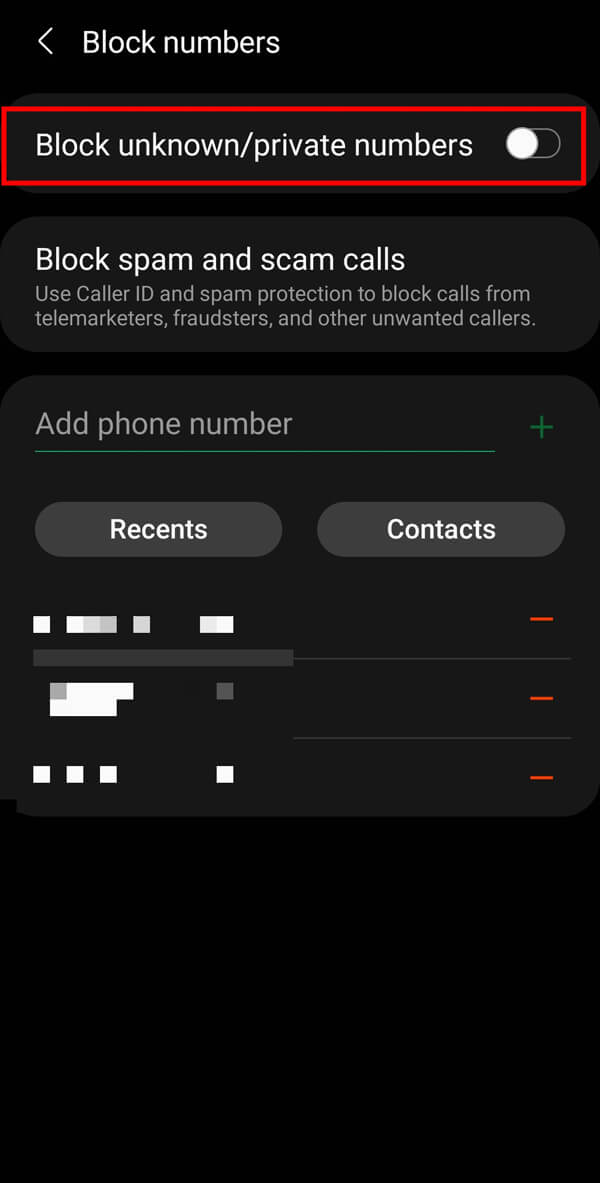
Metode 2: Brug af dine mobilindstillinger (Method 2: Using your Mobile Settings )
Du kan få adgang til " Opkaldsindstillinger(Call settings) " på din Android-telefon gennem " Mobilindstillinger(Mobile settings) ". Følg de givne trin for at blokere private numre på en Samsung - smartphone:
1. Åbn din mobil " Indstillinger(Settings) " og vælg " Apps "-indstillingen i menuen. Du får adgang til listen over installerede apps på din smartphone.

2. Vælg indstillingen " Samsung apps " fra den.

3. Find og tryk på indstillingen " Opkaldsindstillinger(Call settings) " fra den givne liste. Du kan se dine opkaldsindstillinger her. Vælg indstillingen " Bloker numre(Block numbers) " i menuen.

4. Tryk på kontakten ved siden af " Block unknown/private numbers " for at stoppe med at modtage opkald fra private numre på din Android -enhed.
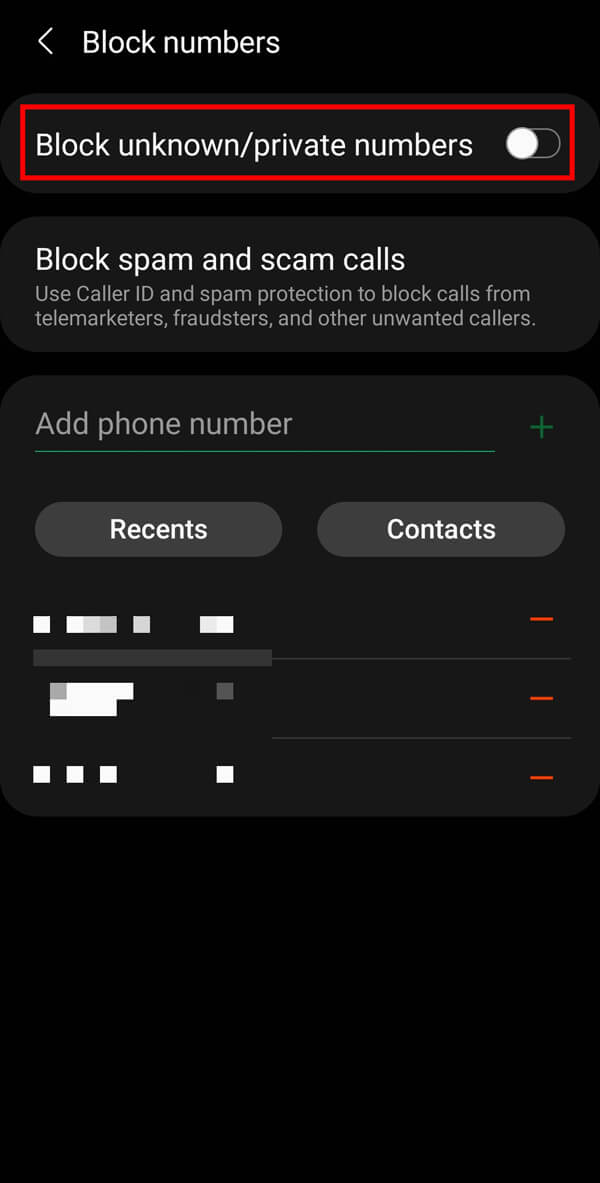
Læs også: (Also Read:) Sådan ved du, om nogen blokerede dit nummer på Android(How To Know If Someone Blocked Your Number On Android)
Metode 3: Brug af tredjepartsapps på din Android-enhed (Method 3: Using third-party apps on your Android device )
Hvis din Android-version ikke kommer med den forudinstallerede blokeringsmulighed, skal du installere en tredjepartsapp for at blokere private eller ukendte numre fra din telefon. You can find various apps available on Google Play Store such as Truecaller, Calls Blacklist – Call Blocker, Should I Answer, Call Control – SMS/Call Blocker, etc. Denne metode vil forklare de trin, der er involveret i at blokere private eller ukendte numre gennem Truecaller app:
1. Installer " Truecaller "-appen fra " Google Play Butik(Google Play Store) ". Start appen.

2. Bekræft dit " Nummer(Number) " og giv de nødvendige " Tilladelser(Permissions) " til appen. Tryk nu på menuen " med tre prikker(three-dotted) " og vælg derefter indstillingen " Indstillinger(Settings) ".
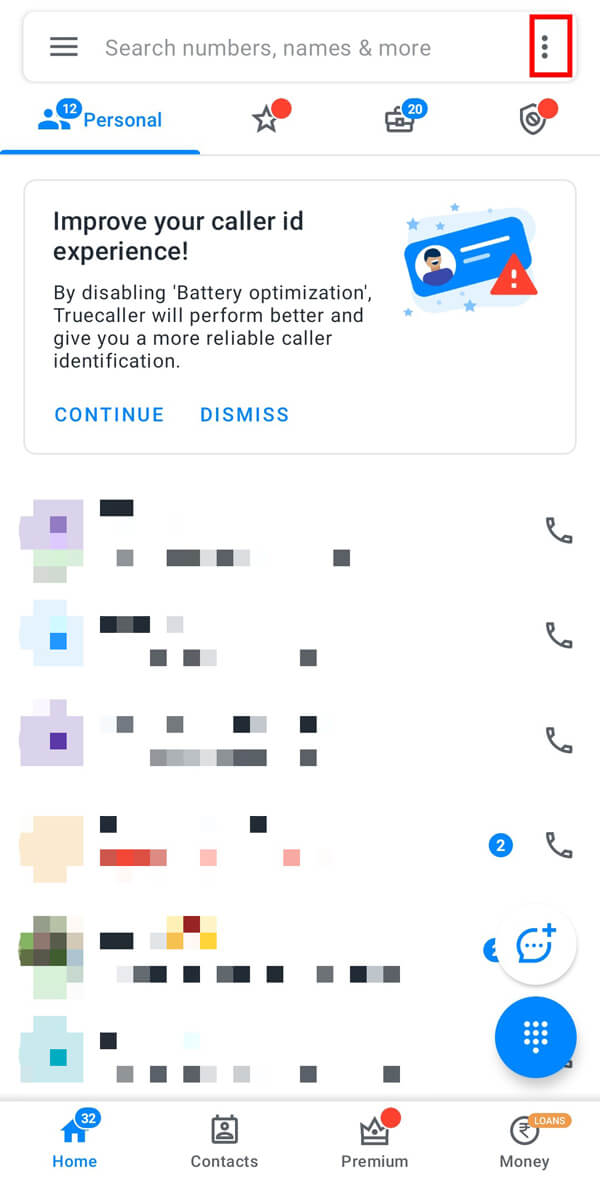
3. Tryk på " Bloker(Block) " i menuen.

4. Rul til sidst ned til indstillingen " Bloker skjulte numre(Block hidden numbers) " og tryk på knappen ved siden af den. Dette vil blokere alle private eller ukendte numre fra din telefon.

5. Derudover kan du vælge " Bloker top spammere(Block top spammers) " for at blokere spamopkald fra din telefon, som andre brugere har erklæret som spam.
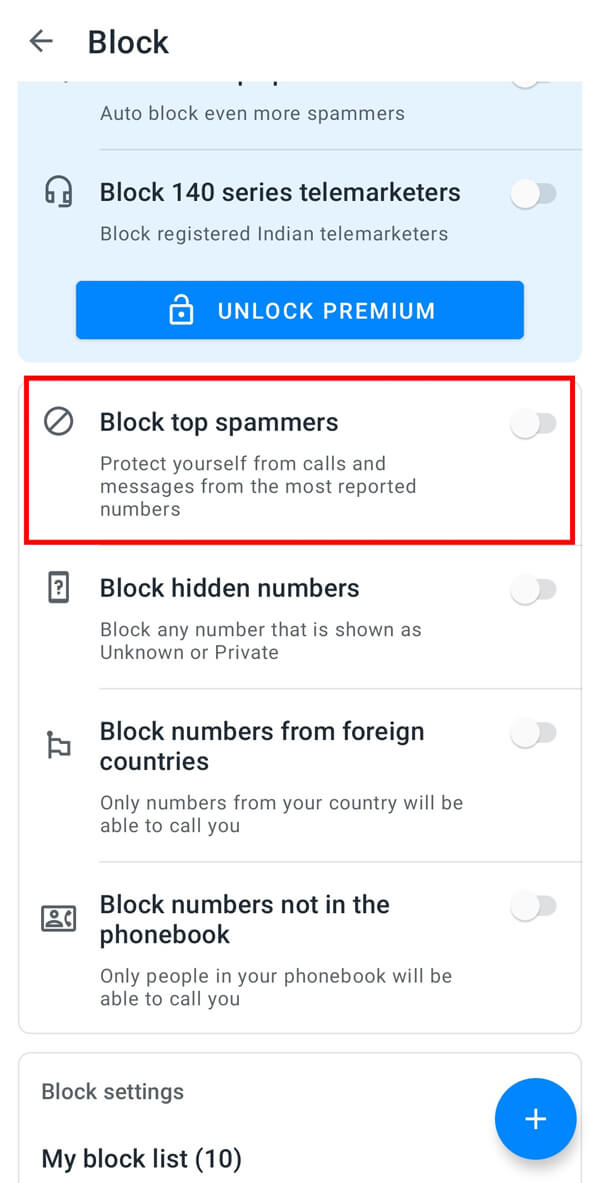
Ofte stillede spørgsmål (ofte stillede spørgsmål)(Frequently Asked Questions (FAQs))
Q1. Er der en app til at blokere private numre?(Q1. Is there an app to block private numbers?)
Ja(Yes) , du kan finde adskillige apps i Google Play Butik til at blokere private eller ukendte numre. De mest populære er Truecaller , Blacklist opkald(Calls Blacklist) , Skal jeg besvare(Should I Answer) og Opkaldskontrol(Call control) .
Q2. Kan et spærret nummer stadig ringe privat?(Can a blocked number still call on private?)
Ja(Yes) , et spærret nummer kan stadig ringe til dig via et privat nummer. Derfor bør du overveje at blokere private eller ukendte numre på din Android - smartphone.
Q3. Hvordan blokerer jeg opkald fra ukendte numre?(Q3. How do I block calls from unknown numbers?)
Du kan blokere opkald fra ukendte numre ved at gå til dine opkaldsindstillinger og derefter vælge "Bloker"-indstillingen efterfulgt af " Block private/unknown numbers ". Hvis du ikke kan få adgang til disse indstillinger på din telefon, kan du downloade en tredjepartsapp fra Play Butik(Play Store) .
Q4. Er det muligt at blokere private numre?(Is it possible to block private numbers?)
Ja(Yes) , det er muligt at blokere private numre på din Android - smartphone. Alt du skal gøre er at slå " Block private/unknown numbers " til under dine opkaldsindstillinger.
Anbefalede:(Recommended:)
- 5 måder at få adgang til blokerede websteder på Android-telefon(5 Ways to Access Blocked Websites on Android Phone)
- Bloker tekstbeskeder fra et bestemt nummer på Android(Block Text Messages From A certain Number On Android)
- Sådan fjerner du blokeringen af dig selv på Facebook Messenger(How to Unblock yourself on Facebook Messenger)
- Sådan omgår du Google-kontobekræftelse på Android-telefon(How to Bypass Google Account Verification on Android Phone)
Vi håber, at denne vejledning var nyttig, og at du var i stand til at blokere opkald fra private numre og spammere på din Android-telefon(block calls from private numbers & spammers on your Android phone) . Hvis du stadig har spørgsmål vedrørende denne artikel, er du velkommen til at stille dem i kommentarfeltet.
Related posts
Sådan ændrer du størrelse på tastatur på Android-telefon
Sådan får du vist desktopversion af Facebook på Android-telefon
5 måder at få adgang til blokerede websteder på Android-telefon
Sådan fjerner du en virus fra en Android-telefon (vejledning)
Sådan rydder du cache på Android-telefon (og hvorfor er det vigtigt)
5 måder at overføre kontakter til en ny Android-telefon hurtigt
4 måder at gemme GIF'er på Android-telefon
Sådan får du vist en privat Instagram-konto (2022) - TechCult
Find IMEI-nummeret uden en telefon (på iOS og Android)
Ret ikke-reagerende berøringsskærm på Android-telefon
22 bedste tale-til-tekst-applikationer til Android-telefoner
Sådan finder du dit eget telefonnummer på Android
Sådan gemmer du billeder på SD-kort på Android-telefon
Sådan rooter du Android-telefon
Sådan sideindlæses apps på Android-telefon (2022)
Sådan laver du en privat historie på Snapchat til nære venner
Sådan tændes OK Google på Android-telefon
Sådan bruger du WhatsApp uden et telefonnummer
Deaktiver nød- eller gulalarmer på Android-telefoner
Rette Kan ikke downloade apps på din Android-telefon
